
Salasanojen oikea hallinta voi olla todellinen kipu useimmille meistä. On niin paljon laitteita, sovelluksia ja verkkosivustoja, joita käsittelemme päivittäin! Käyttäjätilit, digitaalinen pankkitoiminta, pääsykoodit ... Se on sotku, jossa on tarpeen järjestää järjestys, koska panokset ovat korkeat. Siksi on erittäin mielenkiintoista tietää kuinka tallentaa salasanat iPhoneen.
Ennen kuin jatkat, sinun on selvennettävä jotakin: Ei, ei ole hyvä idea käyttää yhtä avainta tai salasanaa kaikkeen. Jos tämä hylätään, on myös huomattava, että kaikkia ei ole suositeltavaa pitää kannettavalla tietokoneella. Mitä muuta vaihtoehtoa meillä sitten on? Tässä yksi: Jos sinulla on iPhone, kiitokset automaattisen täydennyksen toiminto, voit tallentaa kaikki salasanasi ja käyttää niitä aina, kun kirjaudut tilillesi.
Jos olet huolissasi tietoturvakysymyksestä, kaikki alla kerrotut asiat ovat erittäin mielenkiintoisia:
Automaattinen täydennys Safarille
Jos haluat tallentaa salasanat iPhoneen, sinun on aktivoitava Automaattinen täydennystoiminto. Näin sinun pitäisi tehdä:
- Mene ensin osoitteeseen "Asetus".
- Sitten pääsy "Salasanat ja tilit."
- Lopuksi "Automaattinen täydennys" -vaihtoehto sinun on siirrettävä liukusäädin kohtaan "päällä" -asento (vihreänä).
Kun tämä on tehty, automaattinen täydennystoiminto on aktiivinen iPhonessa. Valitsemme sitten iPhonen ehdottaman salasanan tai päätämme käyttää jotain omaamme, tämä toiminto muistaa tallennetut käyttäjätunnukset ja salasanat ja syöttää ne heti, kun aloitat istunnon. Niin käytännöllinen.
Avaimenperä Apple -laitteille

Avaimenperän avulla voimme tallentaa salasanamme turvallisesti iCloudiin
Vaikka sinun ei tarvitse käyttää avaimenperä salasanojen tallentamiseksi iPhoneen, kyllä meidän on käytettävä sitä salasanojen säilyttämiseen tilillämme iCloud. Tämä työkalu toimii todella kaikilla Apple -laitteilla.
Avaimenperä (sana, joka englanniksi tarkoittaa "avainnippua") on macOS: n salasanojen hallintajärjestelmä, joka otettiin käyttöön Mac OS 8.6 -versiosta vuonna 1997. Tämä ohjelmisto se voi sisältää salasanoja, yksityisiä avaimia ja varmenteita.
Miten avaimenperä aktivoidaan iPhonessa? Selitämme sen sinulle alla:
- Ensimmäinen askel on mennä "Asetus".
- Siellä katsomme "Apple ID" ja tässä vaihtoehdossa me valitsemme "ICloud".
- Vieritä alaspäin ja valitse iCloud -asetusvalikossa "Avaimenperä".
- Lopuksi napsautamme "ICloud -avaimenperä" siirtämällä liukusäädin vihreään asentoon.
Avaimenperän aktivoinnin jälkeen sinun on siirryttävä Mac -laitteeseen (tietokone tai iPad) voidaksesi käyttää iPhoneen tallennettuja salasanoja. Jos haluat linkittää nämä tiedot, toimi seuraavasti:
- Ensin menemme valikkoon "Manzana".
- Siellä me valitsemme ensin "Järjestelmäasetukset", jälkeen "Apple ID" ja lopuksi "ICloud".
- Lopuksi napsautamme vaihtoehtoa "Avaimenperä".
Tämä iCloud -avaimenperä on loistava työkalu hallita salasanojamme turvallisesti. Tästä huolimatta, tietoturva on rajoitettu käytettäväksi Applen ekosysteemissä. Lisäksi sen toiminnassa on raportoitu joitain vikoja, mikä on rohkaissut monia käyttäjiä valitsemaan ulkoisen sovelluksen avaimilleen. Tässä ovat suosituimmat ja tehokkaimmat:
Sovellukset salasanojen tallentamiseen iPhoneen
Tämän luettelon sovellusten avulla voimme myös tallentaa salasanoja iPhoneen. Tämä tarkoittaa sitä, että voimme syöttää ne nopeasti kirjautuessamme tileillemme. Juuri mitä haluamme. On totta, että sen toiminta on joskus hieman monimutkaisempaa kuin automaattinen täydennystoiminto, mutta sen tehokkuus on kiistaton. Nämä ovat parhaita:
1Password

Suosituin iPhonen salasananhallintasovellus: 1Password
Luettelon aloittamiseksi olemme valinneet, mikä on epäilemättä suosituin sovellus App Storessa tämän tyyppisiin tehtäviin, ja miljoonia käyttäjiä ympäri maailmaa. 1 Salasanatarjoukset salasanojemme oikea ja ennen kaikkea erittäin turvallinen hallinta.
Valitettavasti 1Password ei ole ilmainen sovellus. Se tarjoaa tietysti 30 päivän ilmaisen kokeilujakson. Tämän ajanjakson jälkeen käyttäjällä on ollut tarpeeksi aikaa tutustua tähän sovellukseen ja sen tarjoamiin etuihin ennen kuin hän päättää maksaa maksullisen version tai valita toisen ratkaisun.
Enlace: 1Password
Dashlane
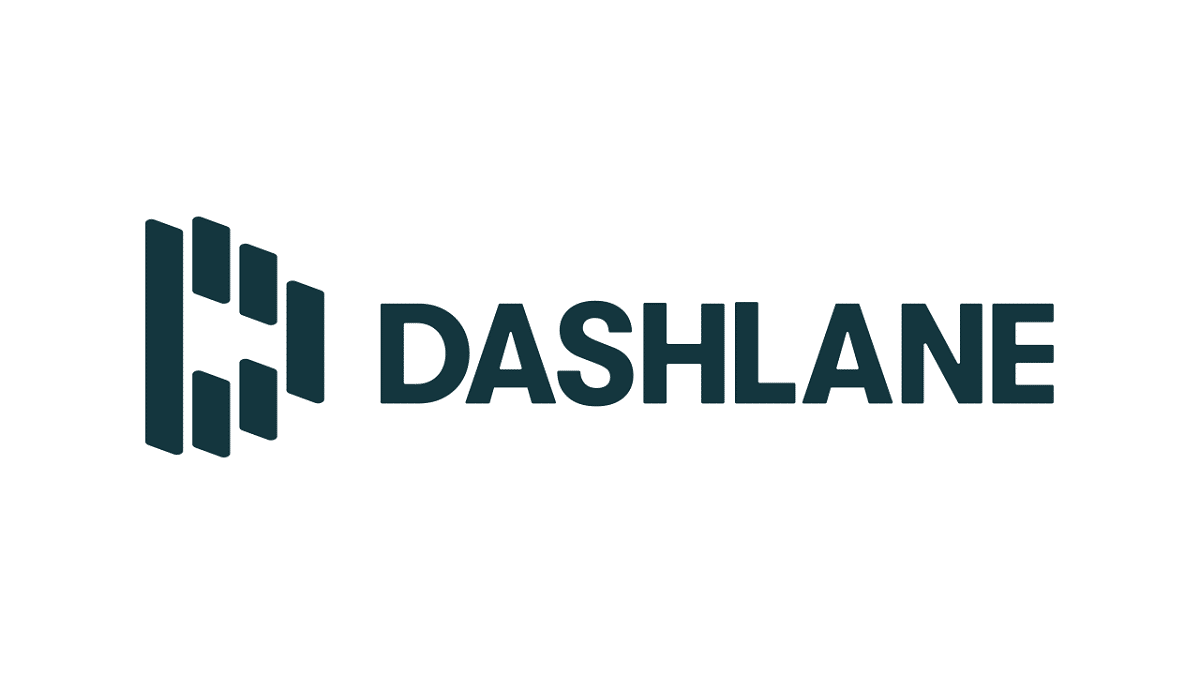
Tallenna salasanat iPhonessa Dashlanen avulla
Toinen laajalti käytetty sovellus salasanojen tallentamiseen iPhoneen. Dashlane avulla voimme tallentaa rajoittamattoman määrän salasanoja. Ja tietysti pääsy niihin mistä tahansa. Tietomme pidetään synkronoituna kaikilla laitteilla, joille sovellus on asennettu, käyttöjärjestelmästä riippumatta.
Mielenkiintoinen osa tätä sovellusta on sen salasanageneraattori. Samoin on mahdollisuus jakaa salasanoja turvallisesti ja mukavasti muiden laitteiden kanssa. Lyhyesti sanottuna loistava vaihtoehto harkita salasanojemme oikeaa hallintaa.
Enlace: Dashlane
Keeper Password Manager
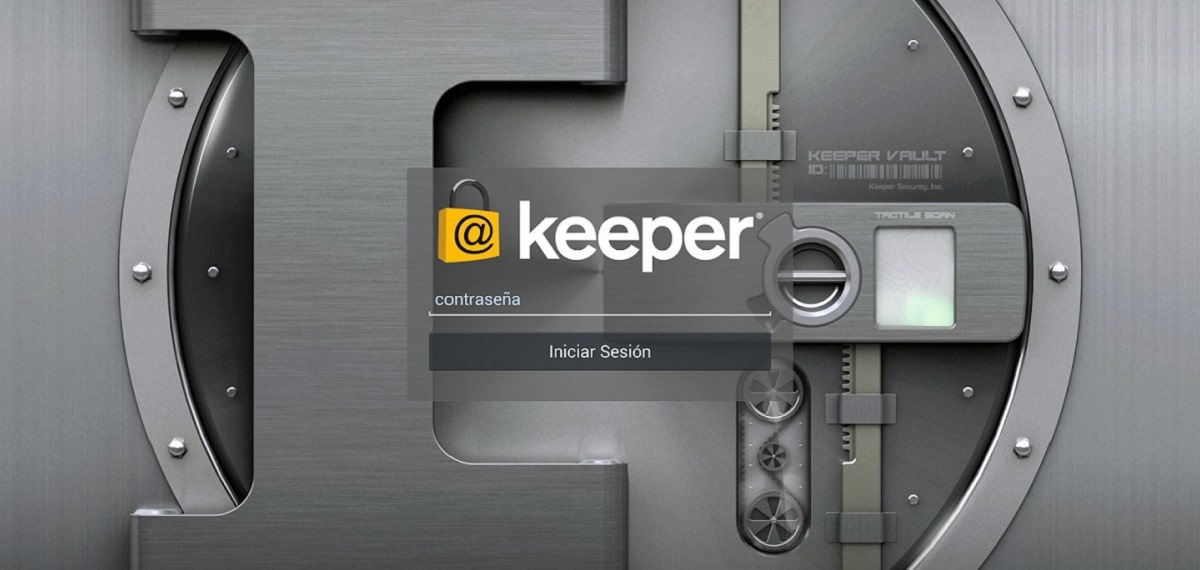
Salasanasi ovat saatavilla ja turvassa Keeperin avulla
Suoja, jonka se antaa meille Keeper Password Manager pitääksemme turvassa salasanamme ja yksityiset tietomme ovat erittäin korkealla. Voisi sanoa, että se on vakuutus tietoverkkorikollisten mahdollisia hyökkäyksiä vastaan. Tämän sovelluksen käyttäminen on hyvä tapa nukkua rauhassa.
Keeper Password Managerin avulla voimme tallentaa rajattomasti salasanoja. Se tarjoaa myös mahdollisuuden luoda ja täyttää vahvoja salasanoja ja tietysti synkronoida ja hallita kaikkia salasanojamme eri laitteilla. Lisäksi tämä sovellus on yhteensopiva Touch ID: n ja kanssa Face ID, jotka tarjoavat avausmenetelmänsä. Eli tietoturva plus, joka kannattaa ottaa huomioon.
Enlace: Keeper Password Manager
viimeksi Pass
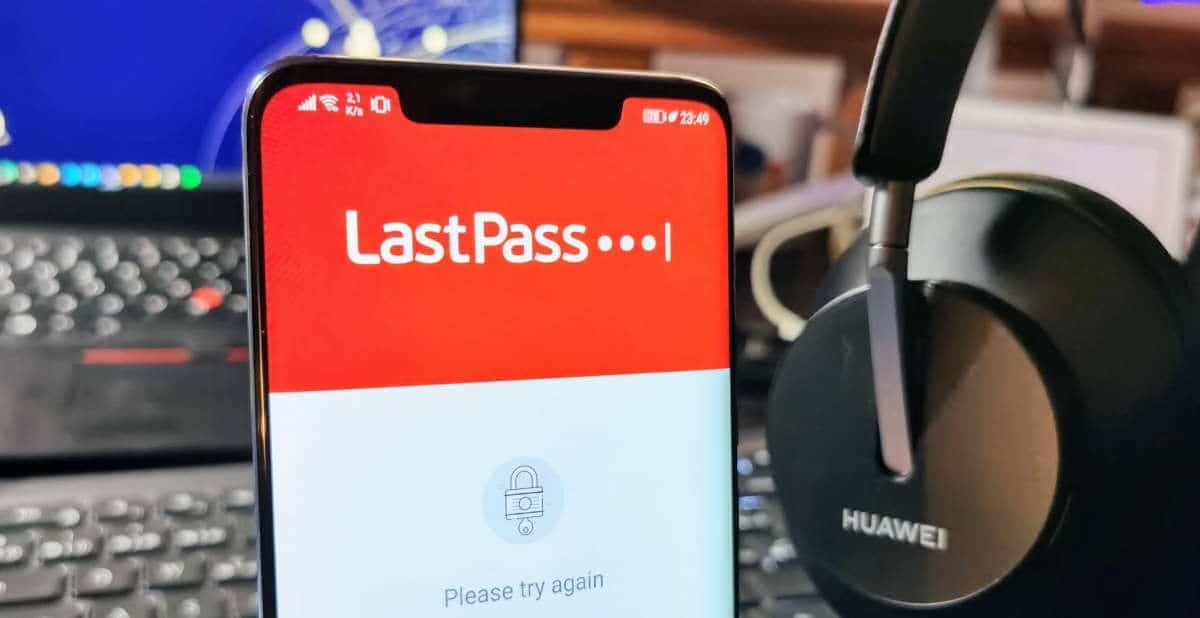
Last Pass: salasananhallinta ja iPhonen hallinta
Salasanojen hallinta viimeksi Pass Se toimii hyvin samalla tavalla kuin muut tämän luettelon sovellukset. Sen päätehtävä on tallentaa ja hallita henkilökohtaisia tietojamme ja salasanojamme turvallisella tavalla. Samalla tavalla, kuten muutkin, se tarjoaa kirjautumistietojemme automaattisen täydennyksen, jolloin salasanaa ei tarvitse syöttää manuaalisesti.
Enlace: viimeksi Pass
mSecure Password Manager
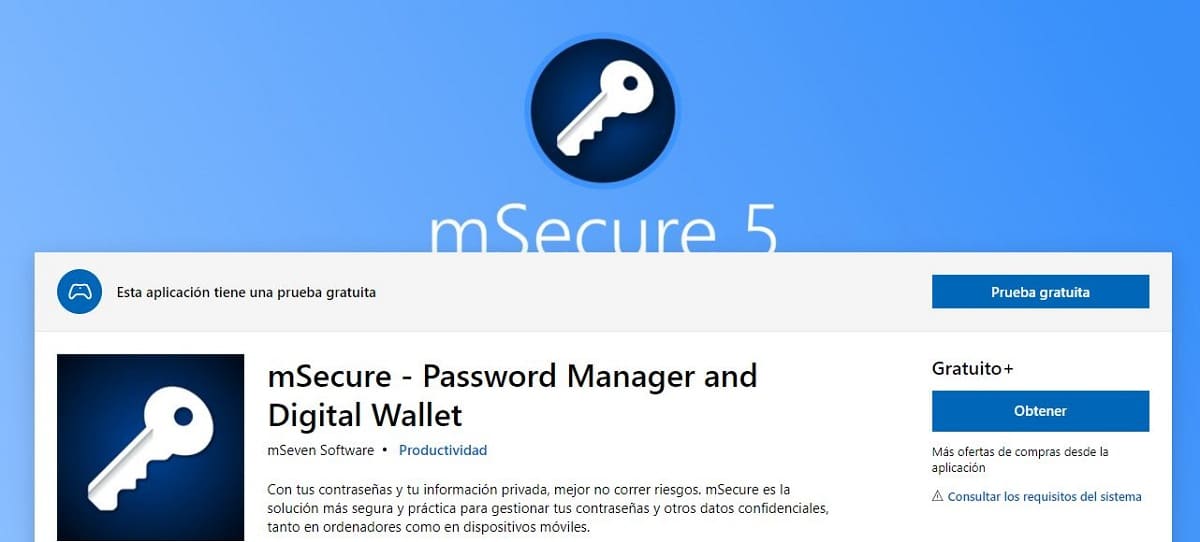
mSecure: turvallisuus etusijalla
Kuten nimestä voi jo päätellä, tämä sovellus korostaa erityisesti turvallisuutta. Totuus on se mSecure Se on hyvä liittolainen mielenrauhallemme ja yksityisyydellemme salasanojen ja henkilökohtaisten tietojen hallinnassa iPhonessa. Ja myös millä tahansa muulla laitteella, johon voimme asentaa sen.
Tämän sovelluksen kohokohta on sen yksinkertainen käyttöliittymä ja erityisesti sen rajoittamaton määrä merkintöjä. Eli voit tallentaa niin monta salasanaa kuin haluat ilman rajoituksia. On myös tärkeää korostaa sen salausmallia, joka on uusittu kokonaan uusimmassa versiossa. Lopuksi on mainittava, että mSecurella on hyödyllinen salasanageneraattori ja yli 20 sisäänrakennettua mallia.
Enlace: mSecure Password Manager
Yksi tallelokero
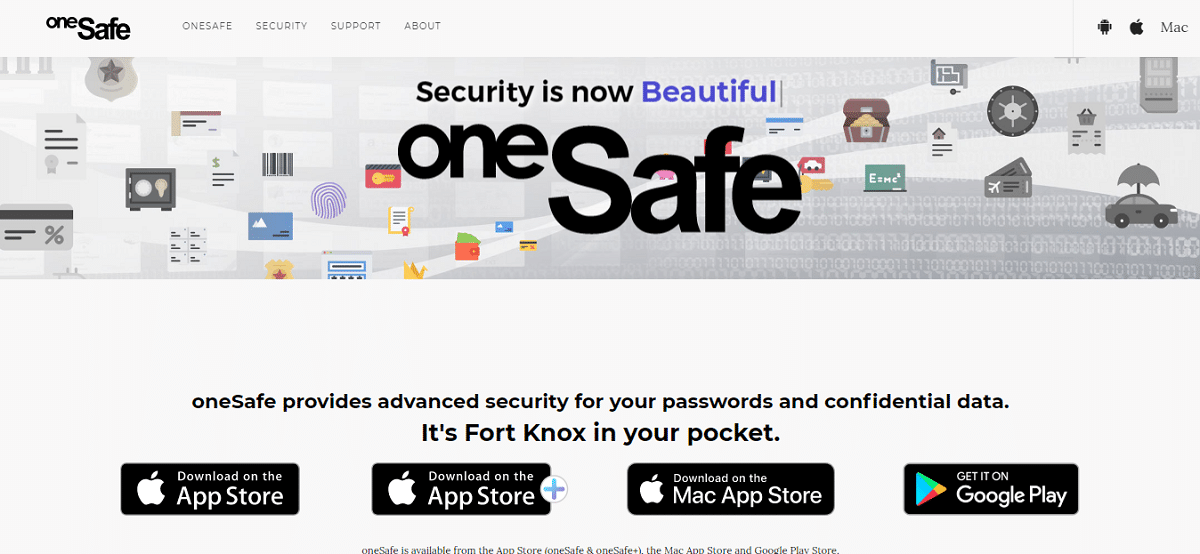
OneSafe +-sovellus, jossa on korkea suojaus
Kun se julkaistiin, tätä sovellusta mainostettiin nimellä "Turvallisin kassi taskuun". Ja vaikka sen ominaisuudet ovat enemmän tai vähemmän samat kuin muiden tämän luettelon sovellusten tarjoamat ominaisuudet, on totta, että se antaa meille myös todella ainutlaatuisia piirteitä.
Esimerkiksi OneSafe + Siinä on tumma tila, Sirin pikavalinnat, mahdollisuus käyttää myös Apple Watchia ja monia muita toimintoja. Tarkasti turvallisuudesta puhuttaessa tämä sovellus takaa tietomme ja salasanojemme suojan AES-256-salauksella (korkein mobiililaitteiden taso).
Enlace: Yksi turvallinen +
Muista Bear
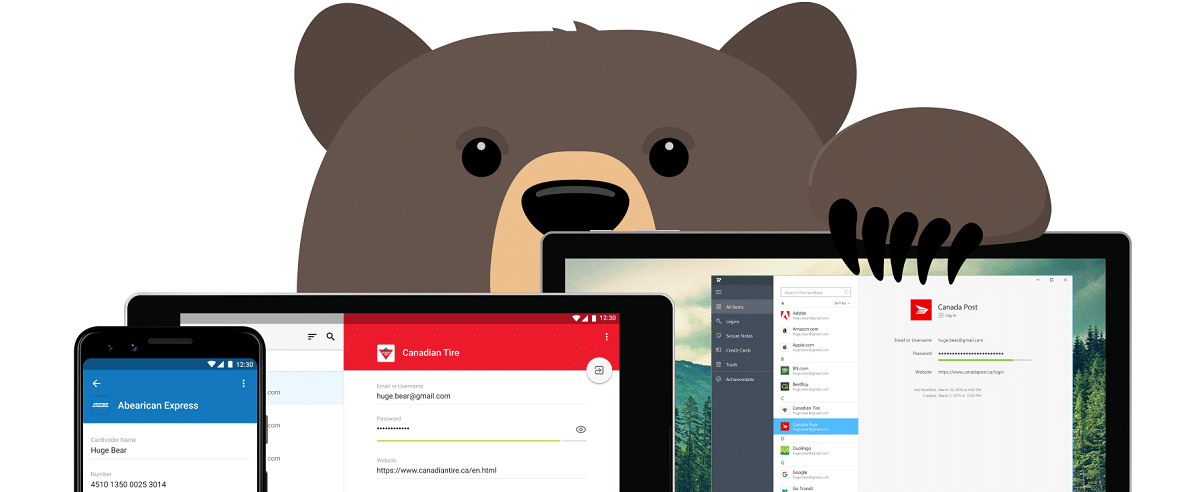
Remembear, karhun sovellus salasanojen tallentamiseen iPhoneen
Toinen suosituimmista sovelluksista hallita salasanoja iPhonessa turvallisesti ja tehokkaasti. Muista Bear Se tunnetaan laajalti "maskotista", karhusta, joka auttaa meitä muistamaan salasanamme ja valtakirjamme missä tahansa.
Erittäin visuaalisen ja miellyttävän käyttöliittymän kautta tämä sovellus tarjoaa yksinkertaisen ja suoran tavan luoda, tallentaa ja käyttää salasanoja. Lisäksi sen avulla voimme myös tallentaa luottokortteja ja tehdä ostoksia verkossa turvallisesti ja nopeasti. Maksut, joita teemme iPhonella, ovat nopeampia, koska Remembear huolehtii korttiemme tietojen automaattisesta täydentämisestä. Ja kaikki turvallisuudella ja luottamuksella.
Enlace: Muista Bear
SafeInCloud Password Manager
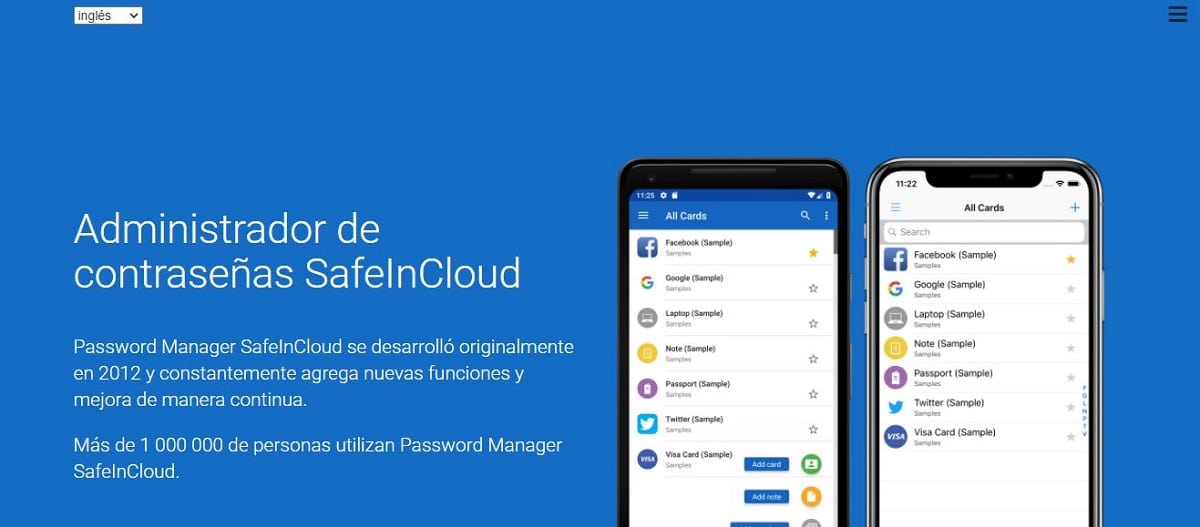
SafeInCloud, salasanojen tallentaminen iPhoneen
Sulje luettelo, joka on yksi maailman käytetyimmistä sovelluksista: SafeInCloud. Tämä on yksi helpoimmista sovelluksista, ilman että se on vähemmän tehokas ja turvallinen kuin muut. Voit kirjautua sisään sekä Touch ID: llä että Face ID: llä. Lisäksi sillä on erityinen sovellus Apple Watchille.
Lyhyesti sanottuna, salasanojen hallinta, jonka avulla voimme pitää kirjautumistunnuksemme, salasanamme ja muut tiedot turvallisesti salatussa tietokannassa. Maksimaalinen turvallisuus. Samalla tavalla, kuten muidenkin tämän luettelon sovellusten kanssa, kaikki siihen tallennetut tiedot synkronoidaan kaikilla käyttämillämme laitteilla, kunhan olemme asentaneet ne niihin.
Enlace: SafeInCloud